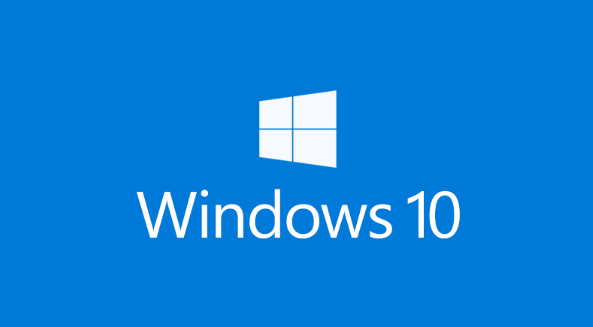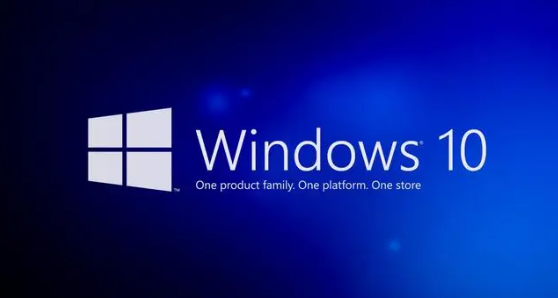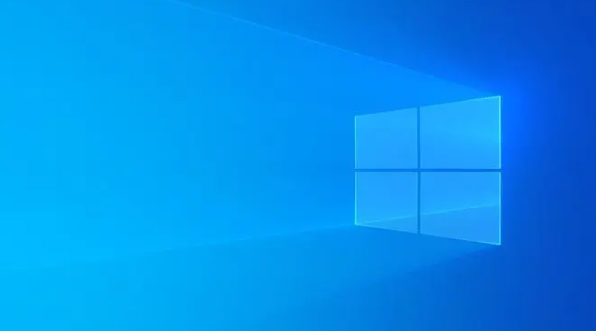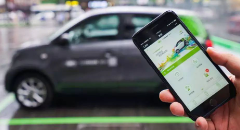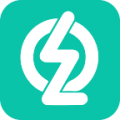win10高性能模式选项不见了怎么恢复
发布时间:2022-12-27 10:12:39来源:pi7手游网作者:匿名
win10高性能模式怎么不见了,在电脑上找不到win10高性能模式了,不少用户还不知道怎么找到win10高性能模式选项,Win10高性能模式怎么开启?不知道的用户继续往下阅读哦~
WIN10相关推荐:

win10高性能模式选项不见了怎么恢复

1、点击右上角的查看方式,将类别选为“大图标”菜单项。
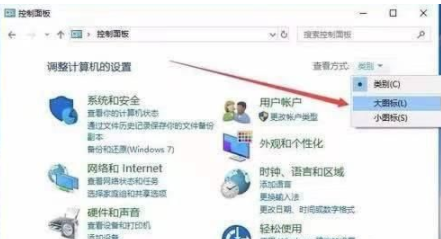
2、变成大图标查看方式,找到并点击“电源选项”图标。
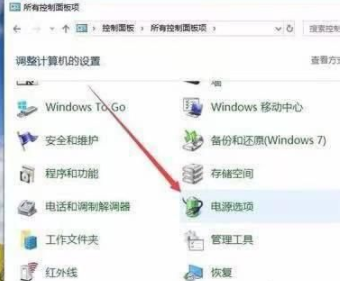
3、这里只有“平衡”模式,而没有高性能模式。
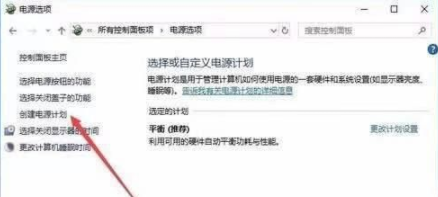
4、点击左边的“创建电源计划”菜单项。
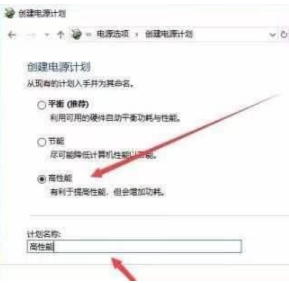
5、点击“高性能”一项,给计划名称输入一个好记的名字,点击下一步。
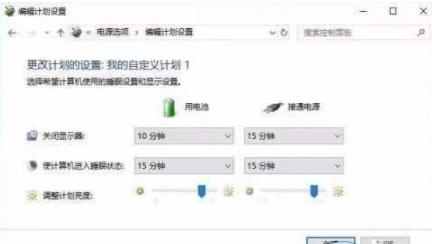
6、在打开的窗口,可以设置关闭显示器或进入睡眠状态的时间,点击 创建。
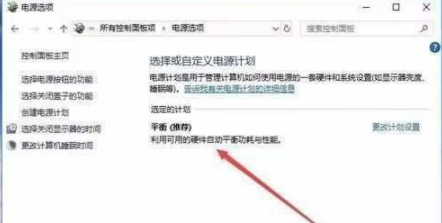
以上就是小编带来的关于win10高性能模式选项不见了的介绍,大家快去实际操作一下吧!每日获得最新的资讯和热门教程,尽在佩琪手游网。
注:文中插图与内容无关,图片来自网络,如有侵权联系删除。
下一篇:win10更新不动0%怎么办
相关推荐
找不到合适的办公管理软件?专注于企业办公管理的软件有什么?员工与公司的关系是各个行业达成效益的很重要的因素,怎么及时的处理员工对公司的反馈呢?pi7小编来为大家推荐一些非常简便易用的办公管理软件app,这些软件的办公功能都十分齐全,能够满足大家的日常办公需求哟,需要的朋友可以来下载体验一下。
- 热门教程
- 最新教程
-
01

文件管理在哪里找文件管理寻找的方法 2024-10-18
-
02

抖音2024双十一活动满减多少 2024-10-16
-
03

快看漫画自动购买下一话怎么关闭 2024-10-16
-
04

豆包app怎么清除痕迹 2024-10-11
-
05

小米手机怎么设置儿童模式 2024-09-29
-
06

iPhone16怎么开启低数据模式 2024-09-13
-
07

iPhone16如何设置桌面时间显示 2024-08-26
-
08

ps渐变填充怎么弄出来 2024-08-13
-
09

夸克怎么收藏书签 2024-08-13
-
010

支付宝小荷包背景图怎么换 2024-08-09